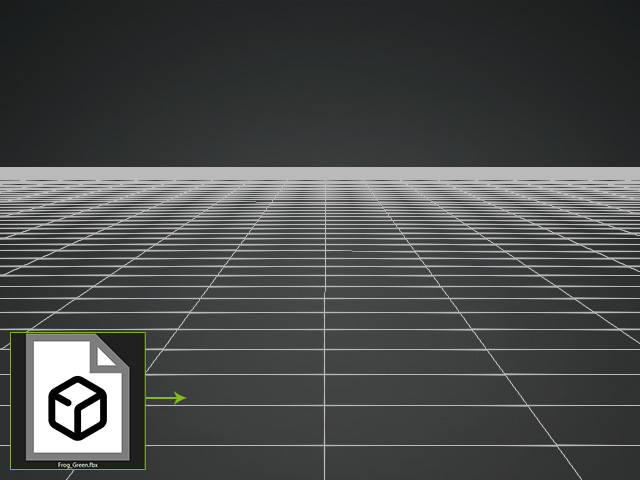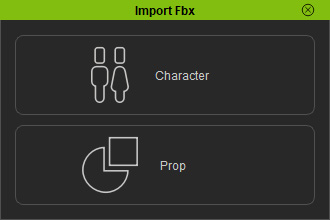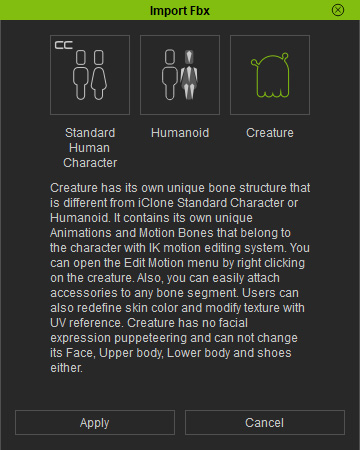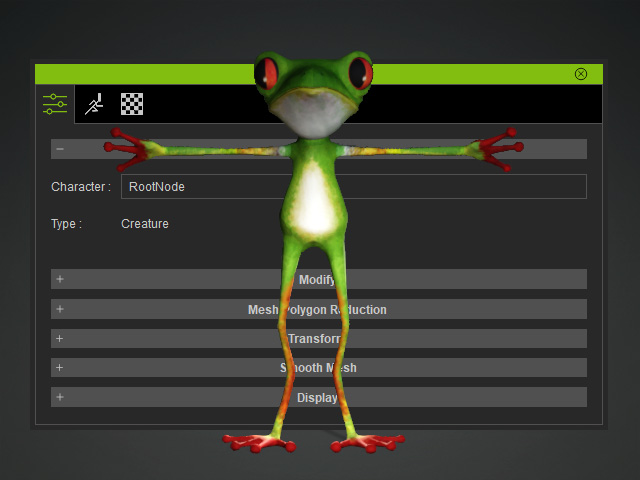创建生物角色
Character Creator 协助您将蒙皮模型(含或不含内嵌动画)转换成可在 iClone 中使用 IK 及 FK 功能的角色。 因其骨架结构及网格节点与 iClone 中的标准角色完全不同,导出的角色称为生物。
本节中创建的角色只能由鼠标右键菜单中的指令,或搭配动作编辑器使用逐帧技巧来驱动。 然而,如果想要让转换后的角色能利用动作操控、直觉操控、动态捕捉设备功能,或使用 Content Manager 中 Motion 素材库的模板,就必须依照将模型转换为人形角色流程。
从 iClone iProp 或 FBX 文件生成生物角色
教学视频: Maya
教学视频: Daz
教学视频: Blender
来自 iClone 的生物 - Prop
-
拖放含有骨头的 iClone Prop 至 Character Creator。
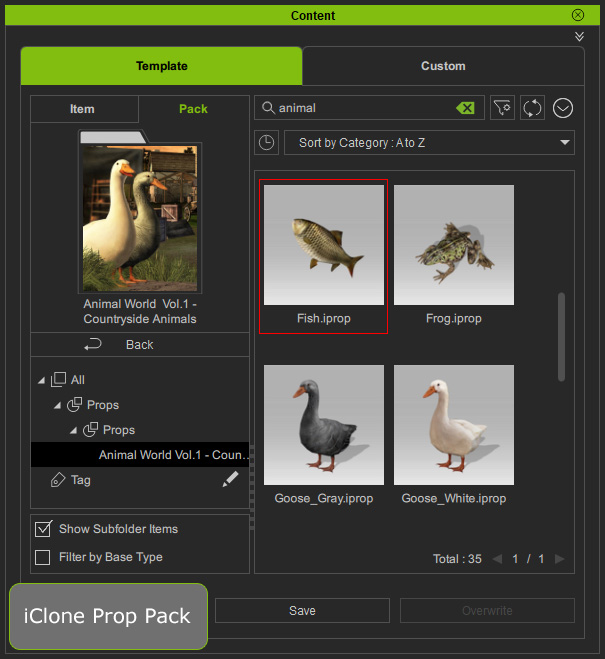
如您所见,在 Character Creator 中它仍是 Prop。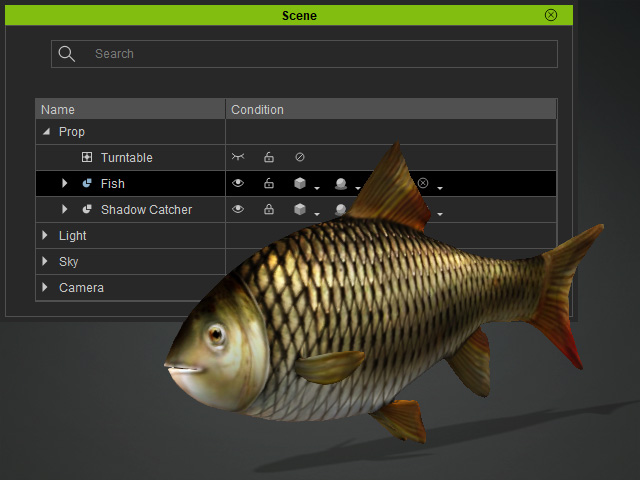
- 单击 Modify 面板中的 Convert to Creature 按钮。
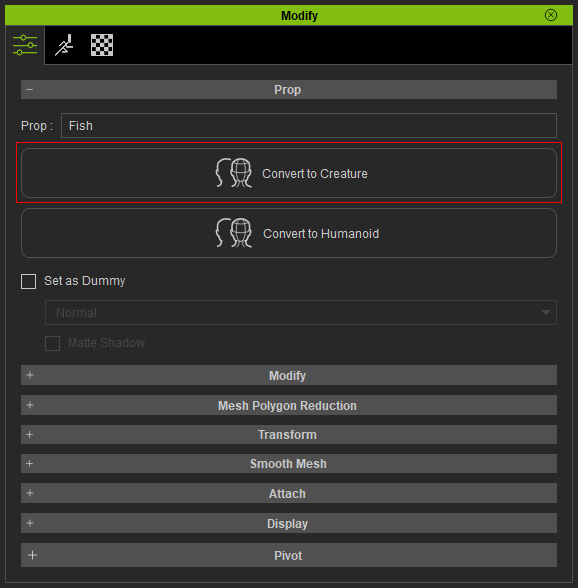
- Character Creator 会询问是否要截取道具动态,并将其转换成动作文件 (*.iMotion),单击 OK 按钮。
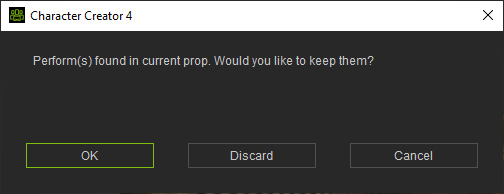
 OK 或 Discard?
OK 或 Discard?- 若要保留动作,请单击 OK 按钮,然后选取文件夹以保存这些动作。
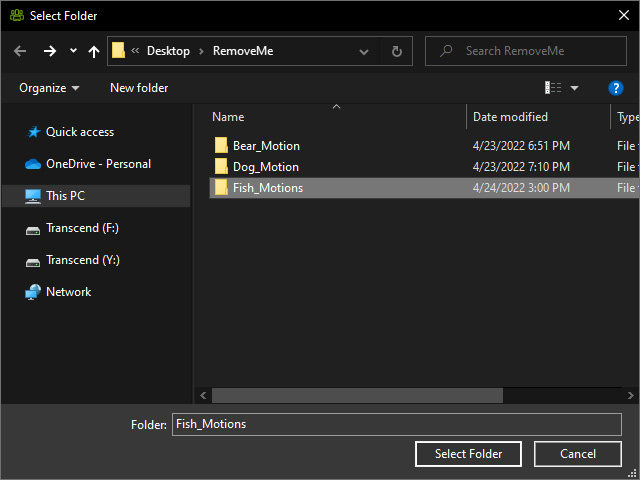
Perform 清单中的项目将源自这些动作。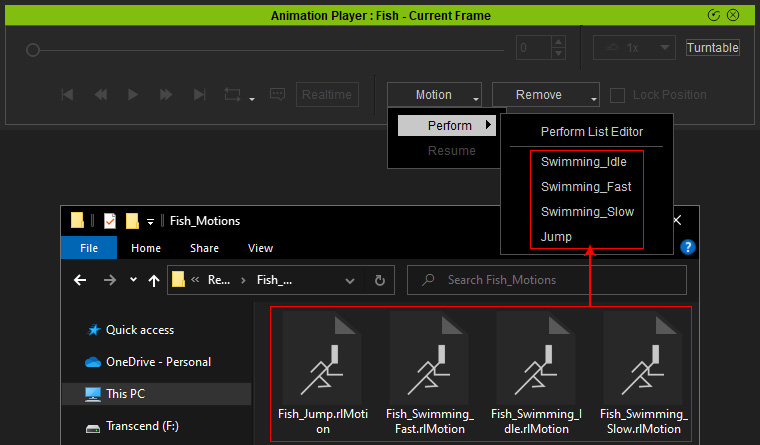
- 如果要删除物体的所有动作,请单击 Discard 按钮。
- 若要保留动作,请单击 OK 按钮,然后选取文件夹以保存这些动作。
- 如您所见,它被分类为 Character。
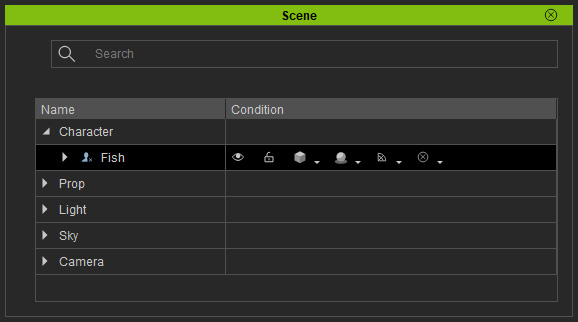
- 将模型导出成角色 (.iAvatar)。
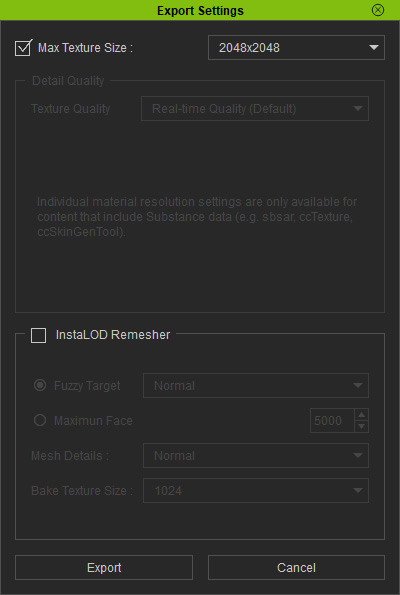
来自 iClone 的生物 - Character
- 将含有骨头的生物应用至 iClone。
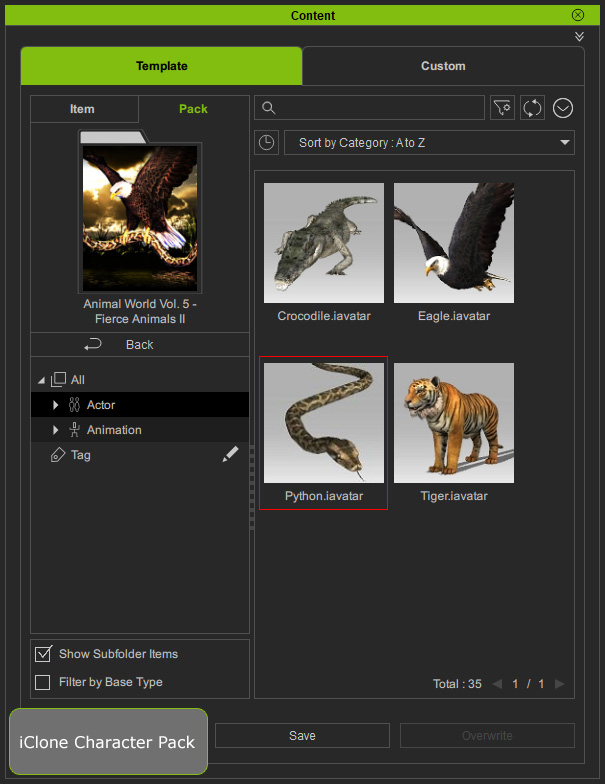
如您所见,它归类在 iClone 中的 Character。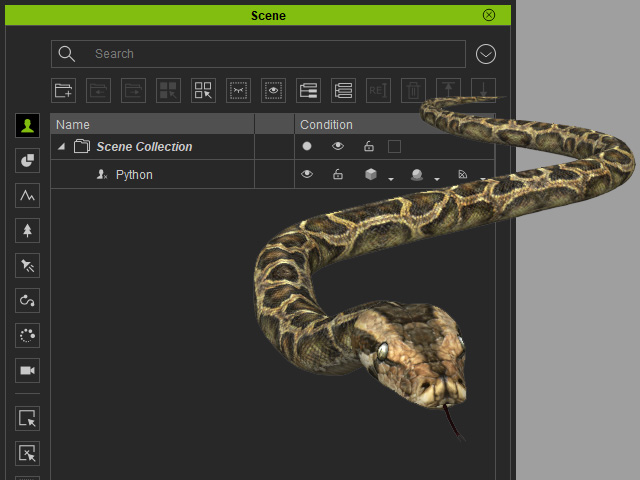
 整合角色动作
整合角色动作如果要整合角色的动作,请依照以下步骤。 然而,您也可以将角色发送至 Character Creator 之后运行这些步骤:
- 找到生物的动作。
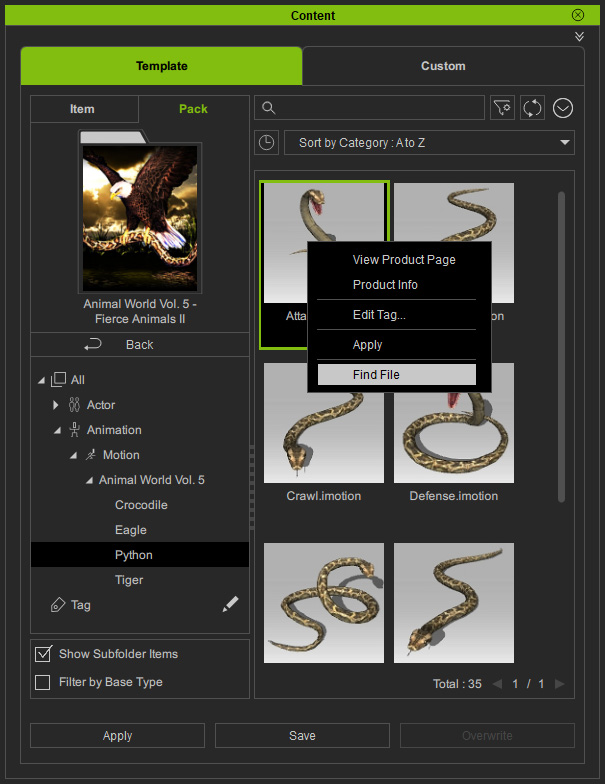
- 复制动作文件的路径。
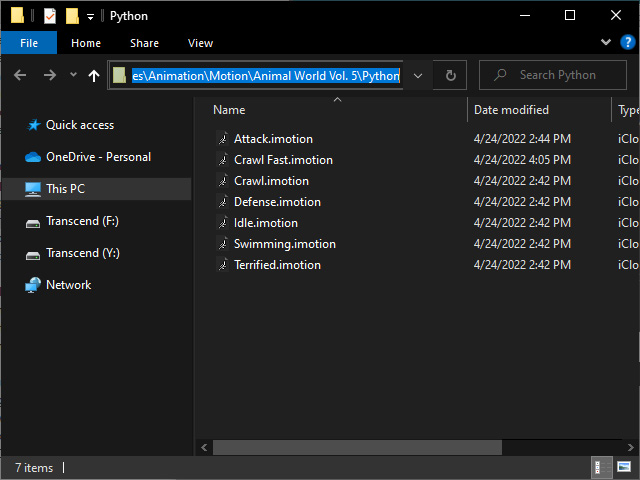
- 在生物上按右键,然后选择 Perform > Perform List Editor 命令。
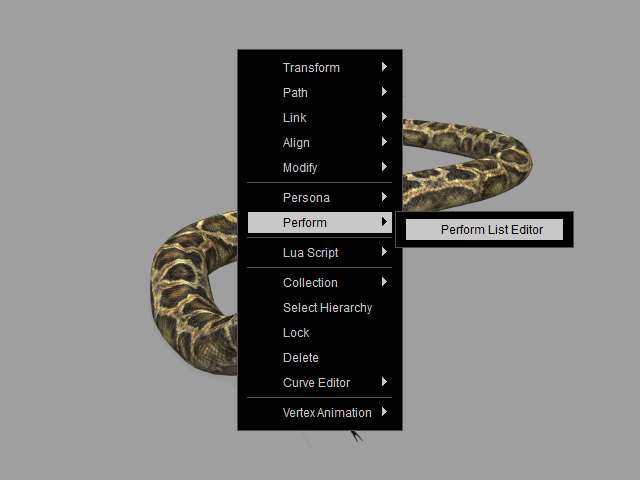
- 单击 Add 按钮,并将动作(路径已在步骤 2 复制)加载 Perform 清单。
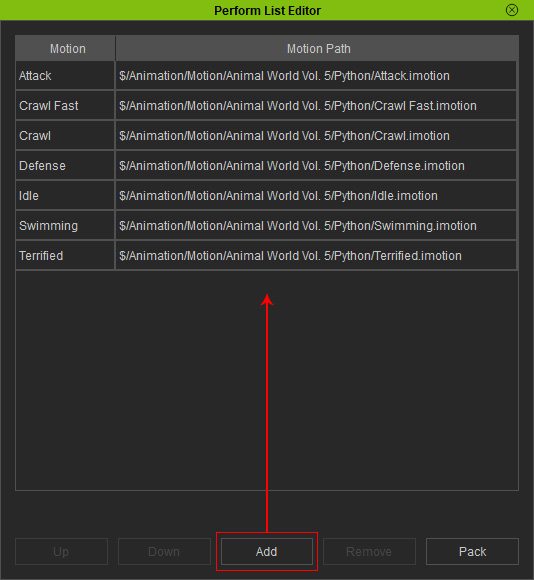
这些动作将整进生物中。
- 找到生物的动作。
- 单击调整面板中的在 Character Creator 中编辑按钮。
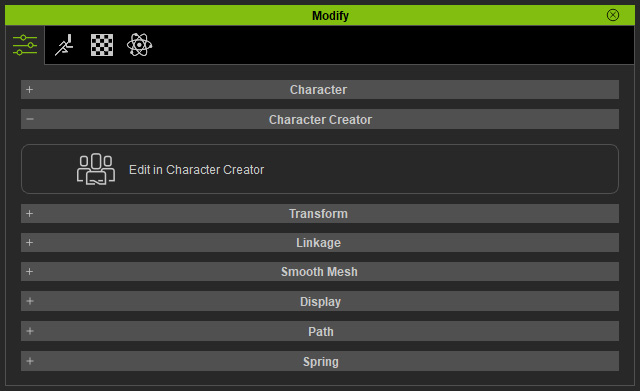
- 该生物以及整进生物中的动作将被发送至 Character Creator。

来自 3D 工具的生物